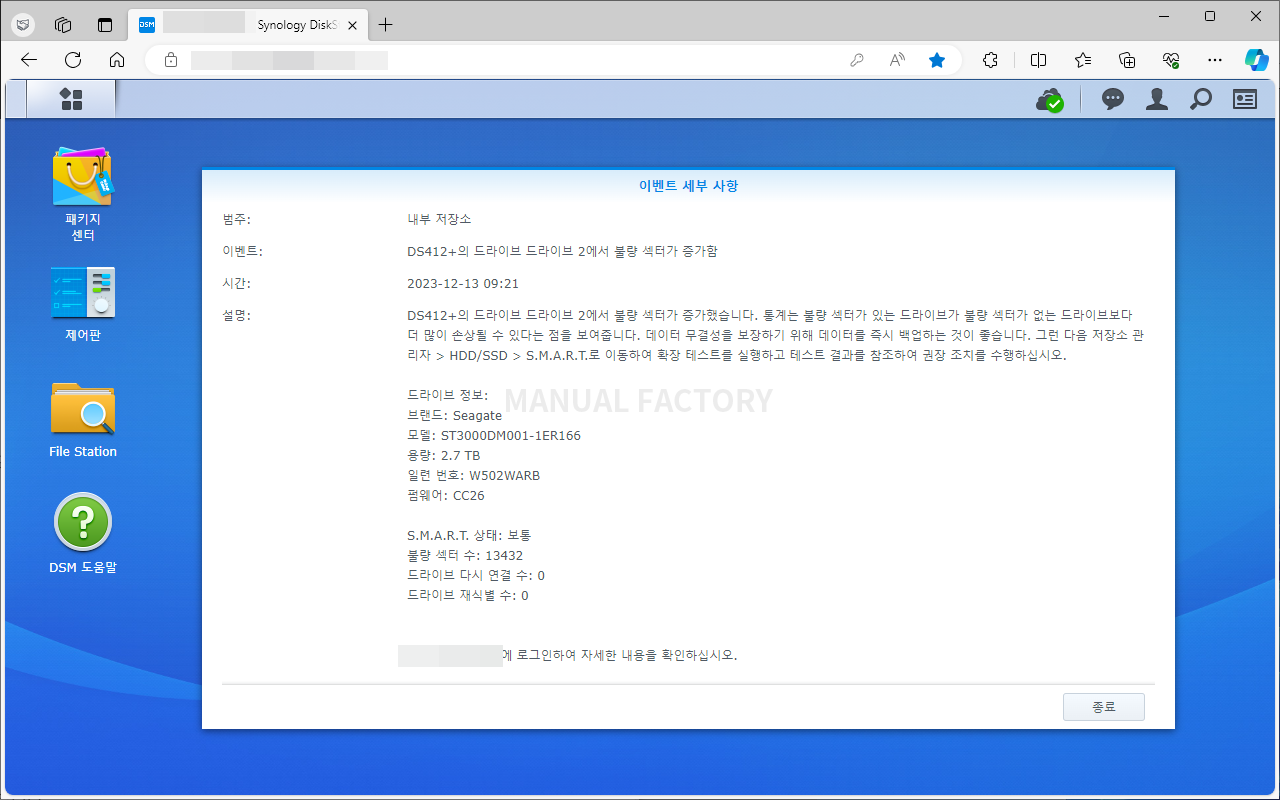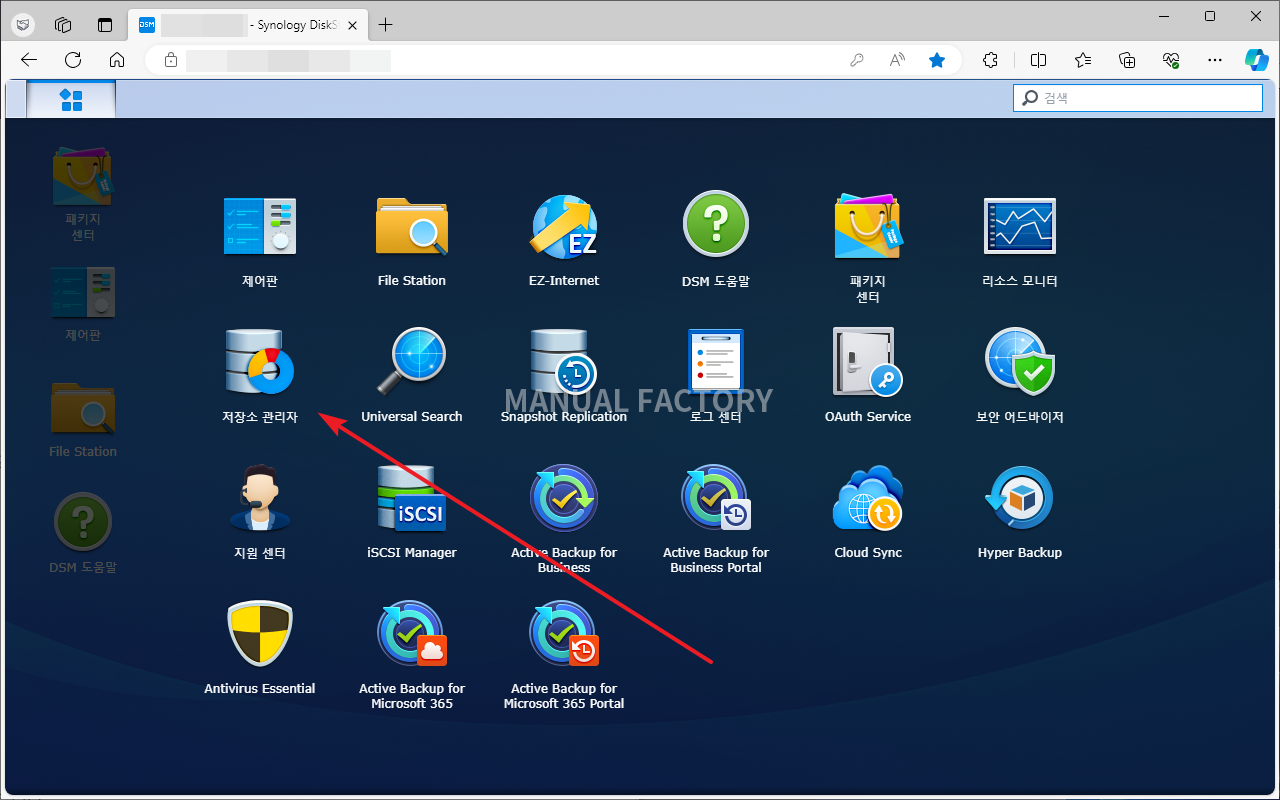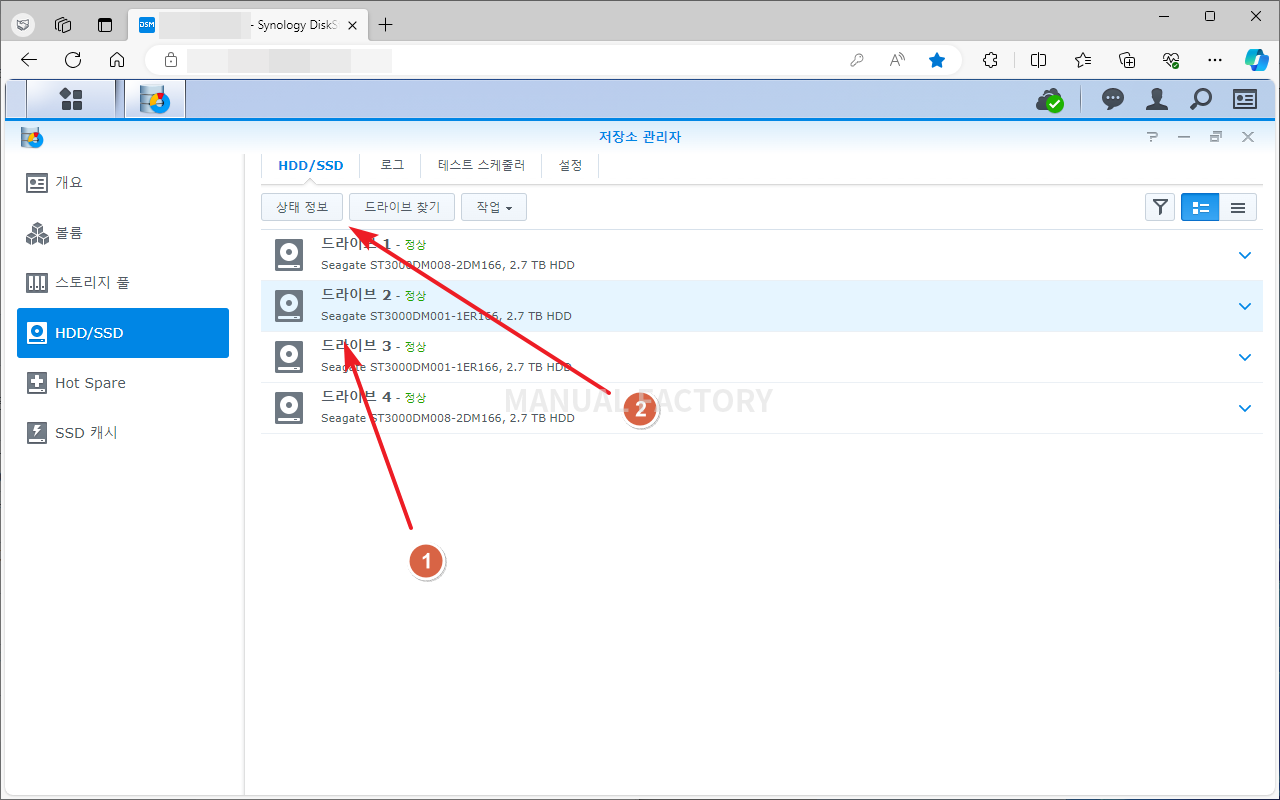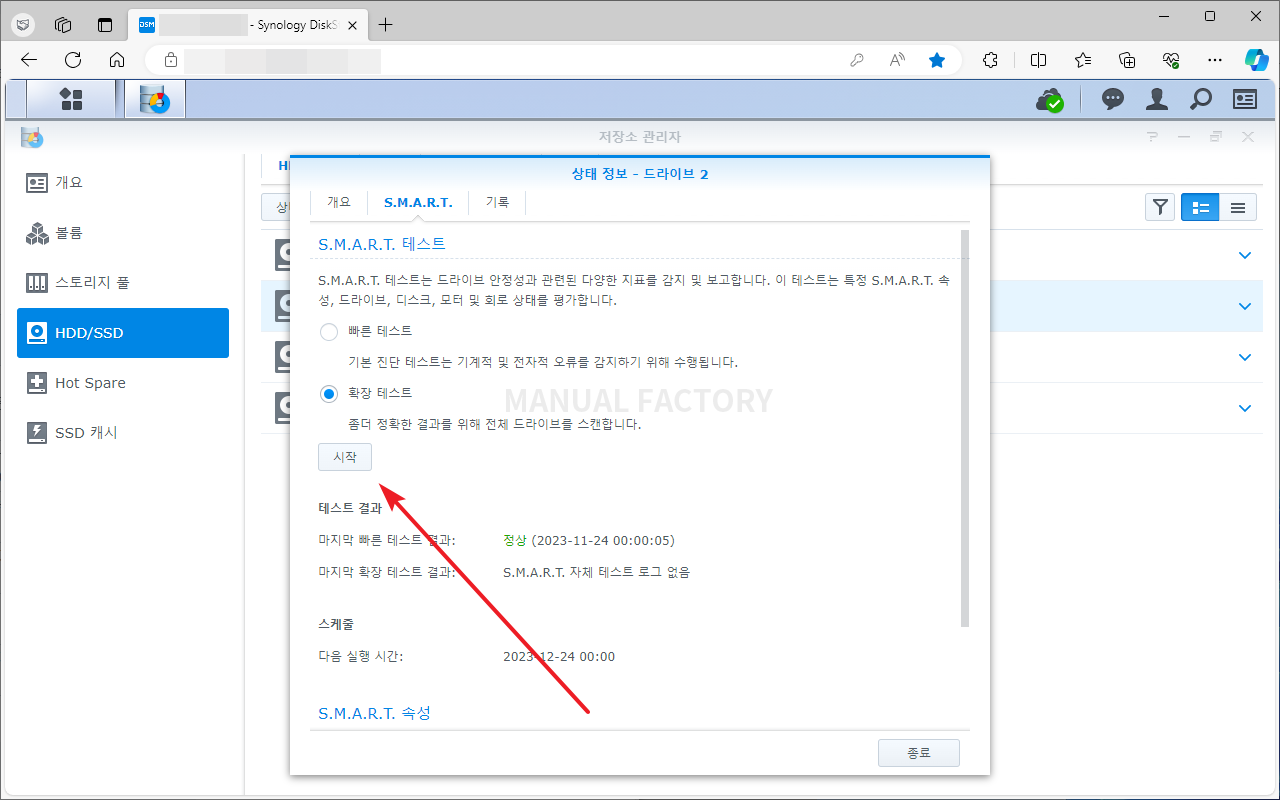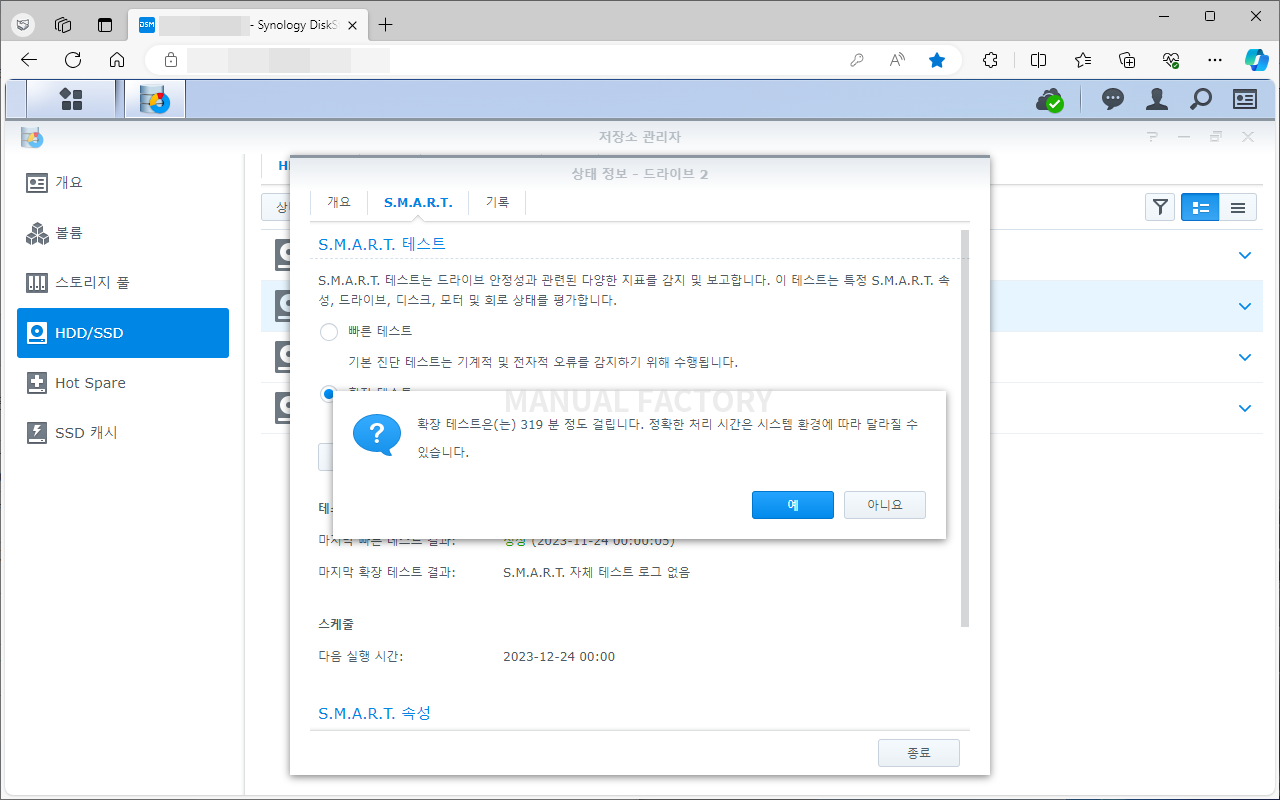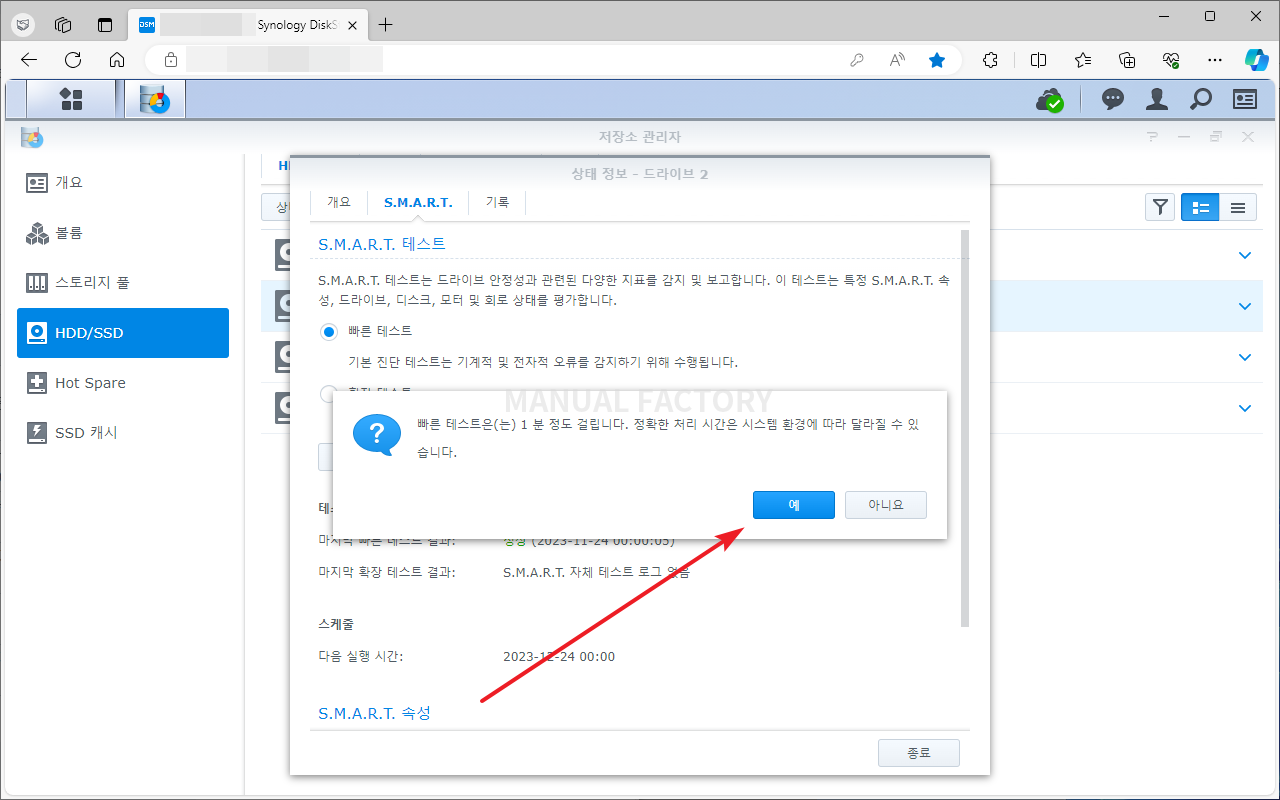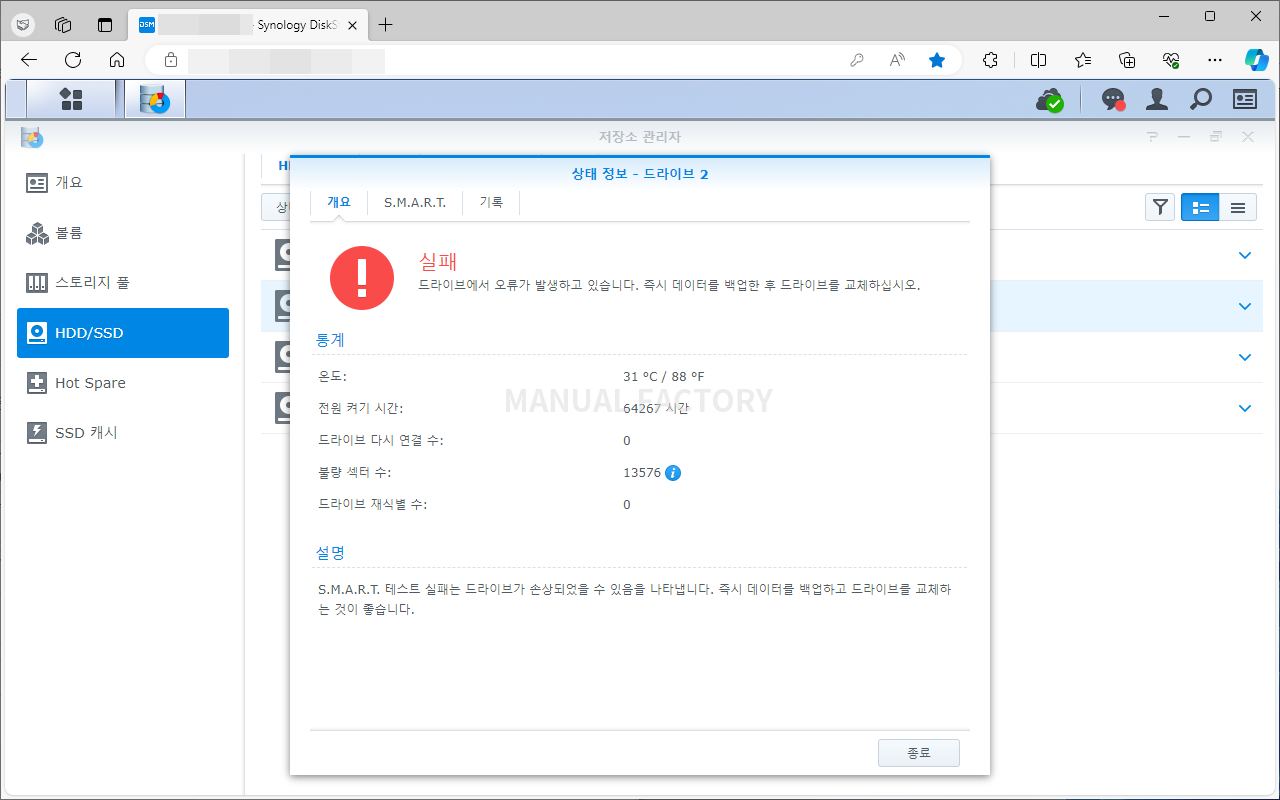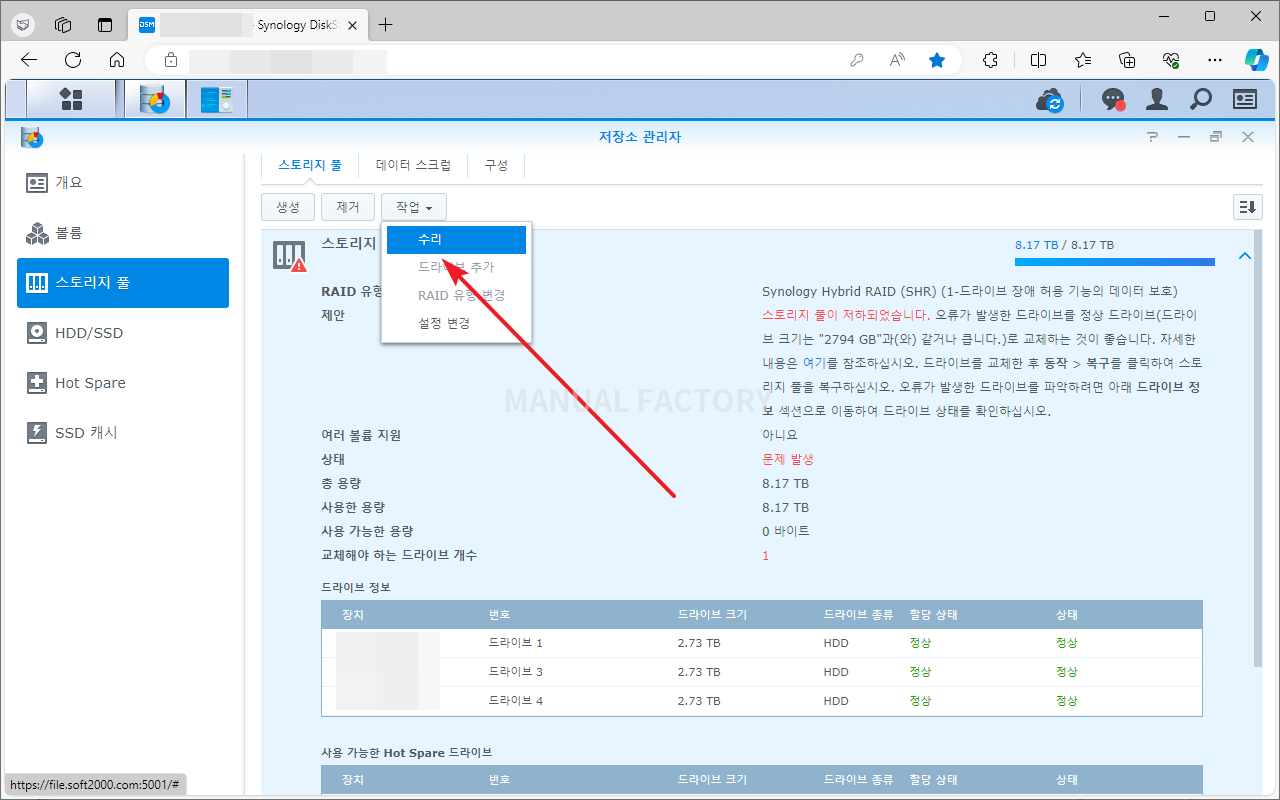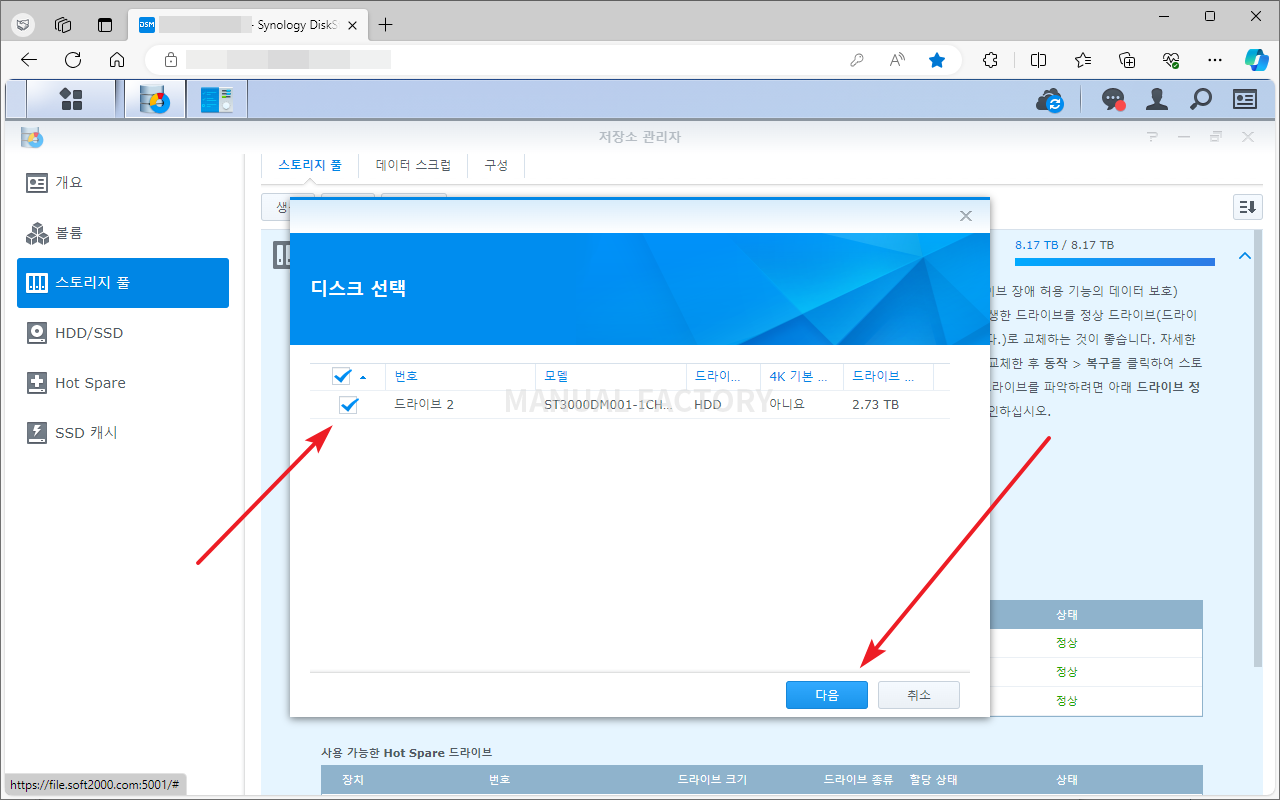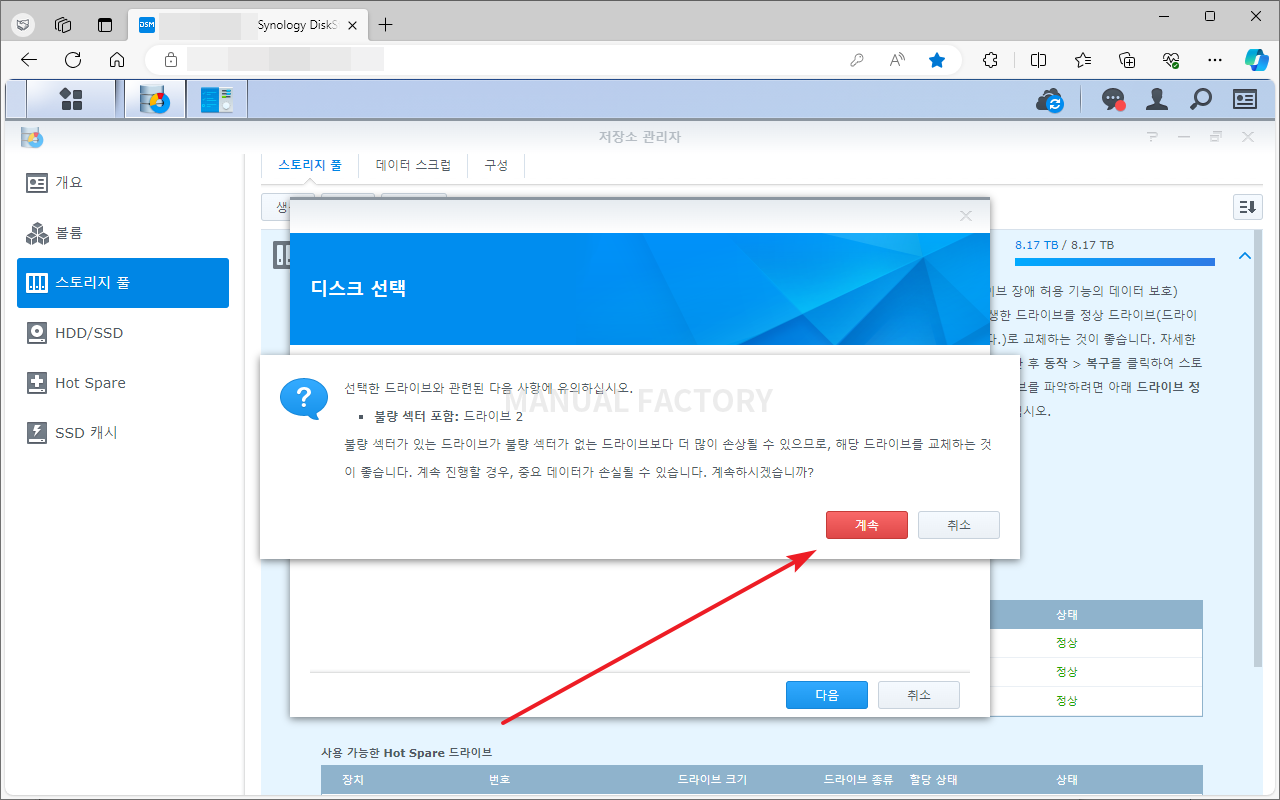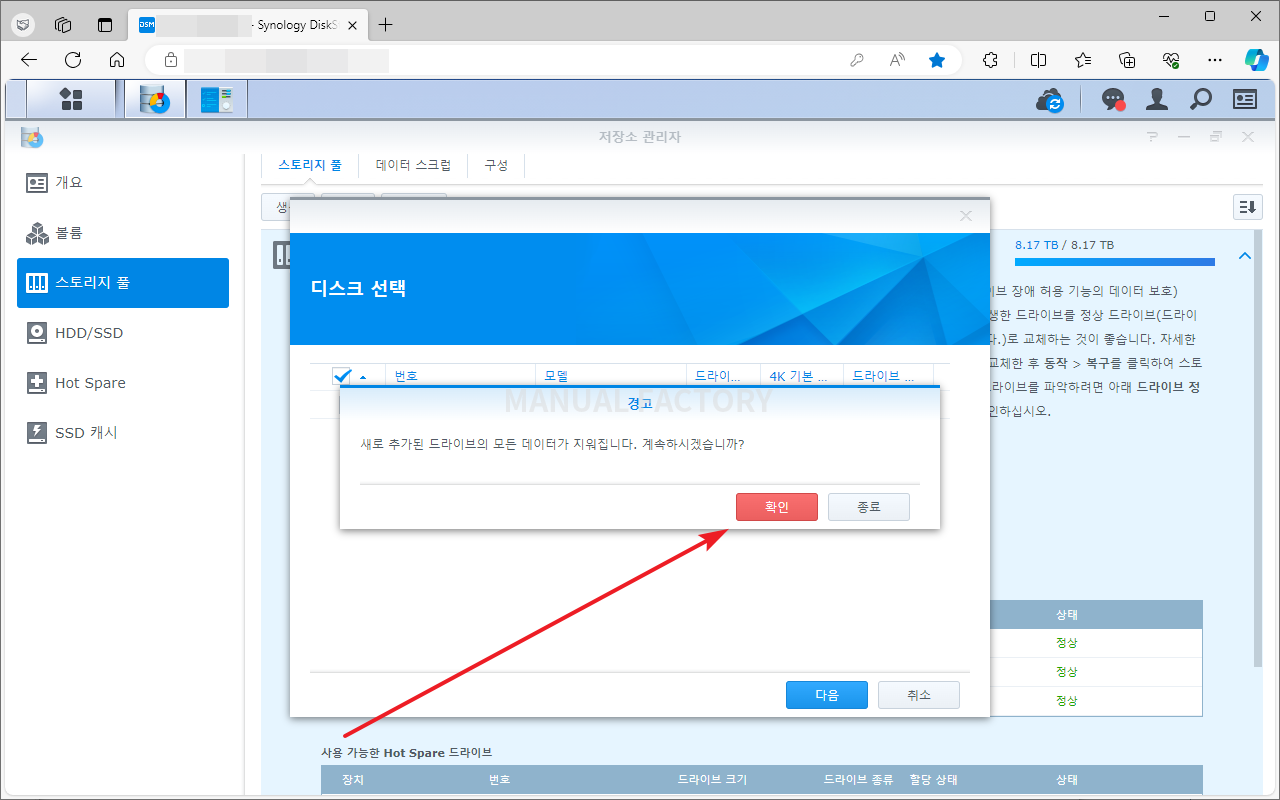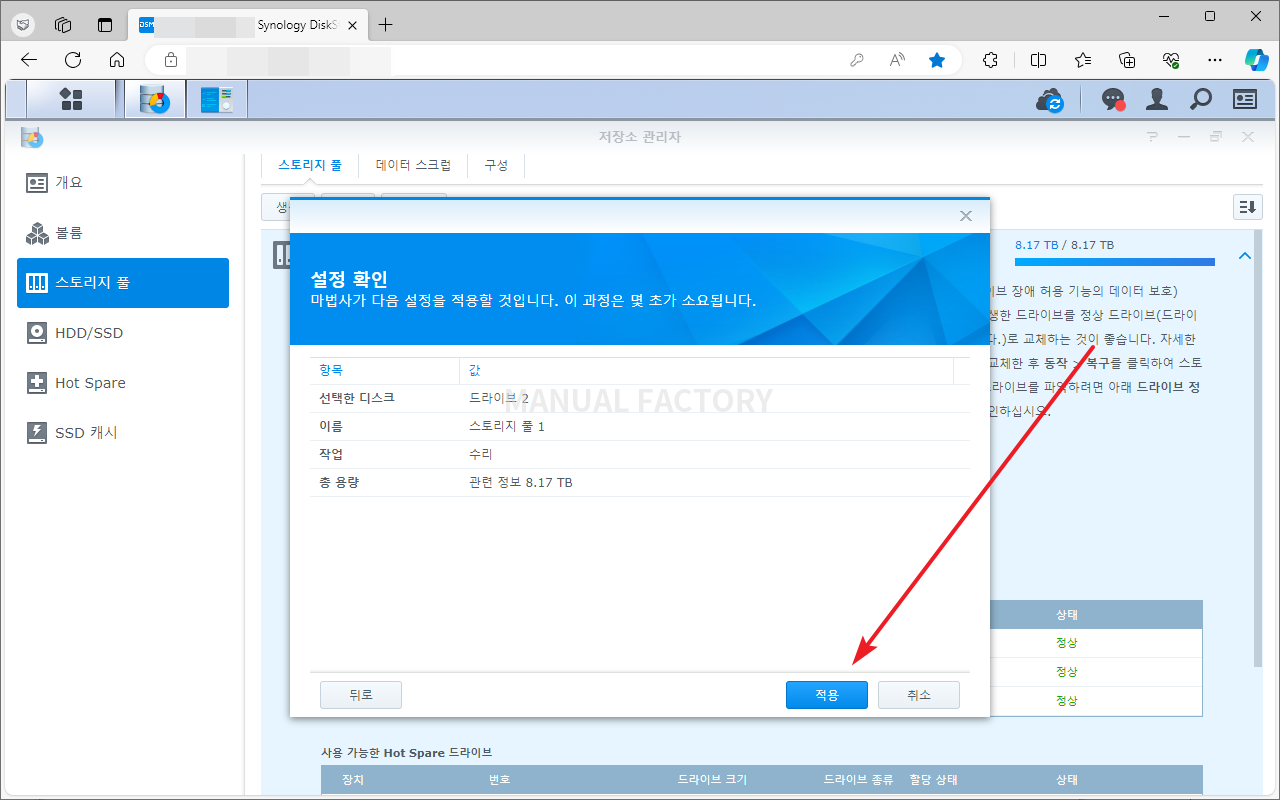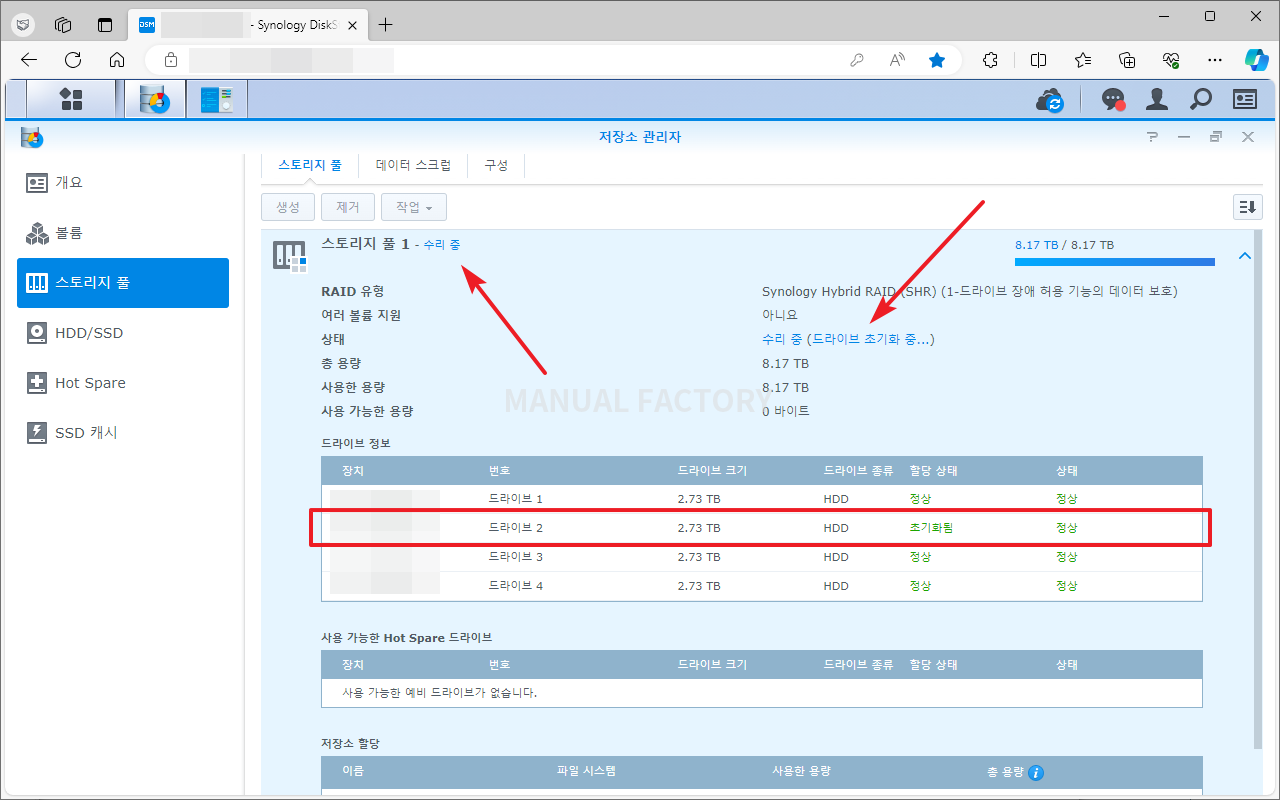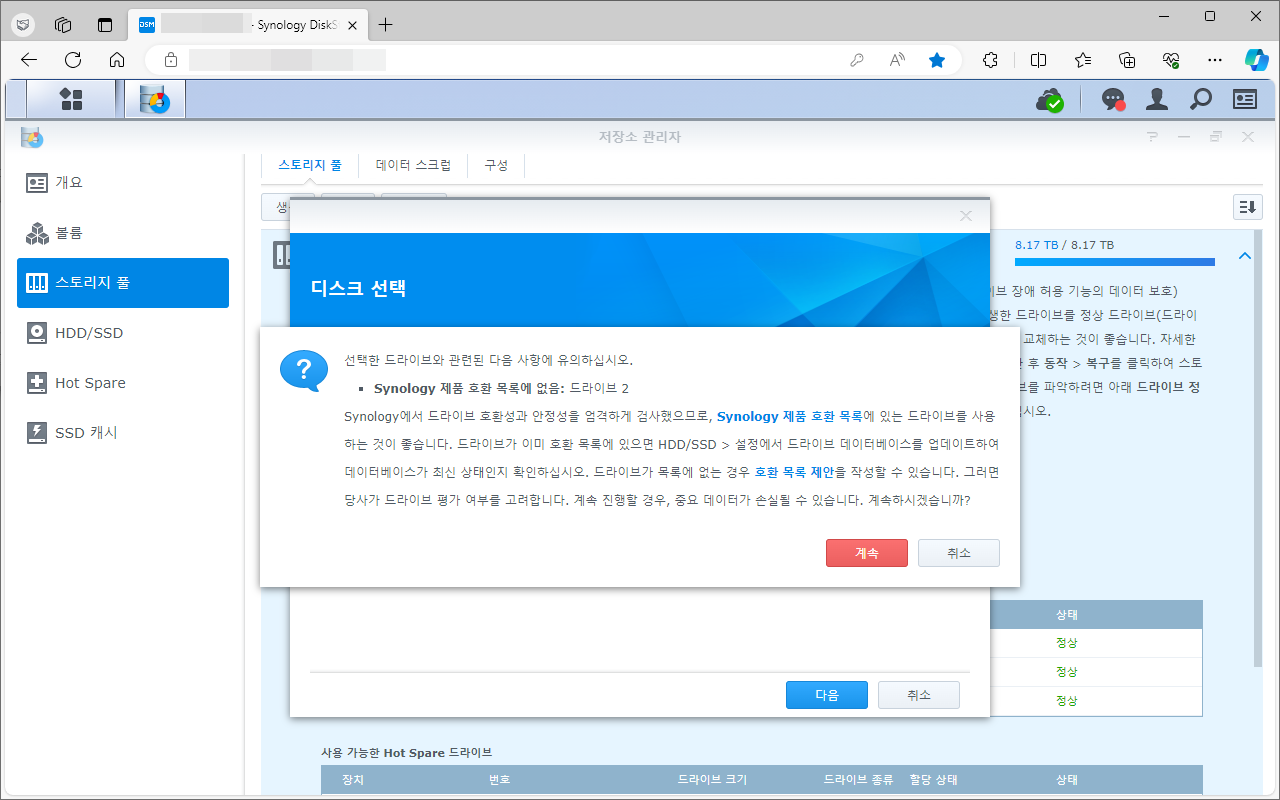시놀로지 나스 / RAID / SHR / 하드디스크 교체하는 방법
여러 개의 디스크를 장착할 수 있는 NAS라면 보통 RAID 구성을 한다. 사용할 수 있는 저장 공간이 줄어들기는 하지만 디스크에 장애가 있을 때 데이터 손실을 막을 수 있기 때문이다.
4개의 디스크로 SHR(Synology Hybrid Raid)를 구성한 NAS가 있는데, 두 번째 디스크에서 장애가 생겼다. 불량 섹터가 증가한다는 것인데, S.M.A.R.T. 검사를 하고 권장 조치를 하라고 한다.
S.M.A.R.T. 검사
S.M.A.R.T. 검사는 [저장소 관리자]에서 한다.
[HDD/SSD]에서 드라이브를 선택하고 [상태 정보]를 클릭한다.
[S.M.A.R.T.] 탭에서 빠른 테스트 또는 확장 테스트를 할 수 있는데...
확장 테스트는 너무 오래 걸려서...
빠른 테스트로 진행했다. 빠른 테스트에서 오류를 못 찾으면 확장 테스트를 해볼 생각이었는데...
바로 실패가 뜨고, 드라이브를 교체하라고 한다. 불량 섹터 정보도 볼 수 있다.
[스토리지 풀]에서도 상태가 실패라고 뜬다.
하드디스크 교체 및 수리
여분의 HDD가 있어서 드라이브 2를 제거하고 장착하였다. 핫스왑을 지원하면 그냥 하면 되고, 그렇지 않으면 전원을 끄고 교체해야 한다.
장착하는 디스크는 기존 크기 이상의 것을 넣으면 된다. 기존 보다 작은 크기를 넣으면 레이드 구성이 되지 않는다.
디스크를 장착하고 [저장소 관리자 - 스토리지 풀]에서 [작업 - 수리]를 클릭한다.(디스크를 인식 못하거나 기존 보다 작은 크기의 디스크를 넣었다면 수리를 클릭할 수 없다.)
디스크를 선택하고 [다음]을 클릭한다.
그런데, 새로 장착한 드라이브에도 불량 섹터가 있나보다... 일단은 [계속] 클릭...
모든 데이터가 지워진다는 경고 메시지가 뜬다. [확인] 클릭.
[적용]을 클릭하면...
수리를 시작한다. 디스크 크기에 따라 걸리는 시간이 다른데... 수리 중에도 NAS의 데이터는 사용 가능하다.
많은 불량이 있는 디스크를 적은 불량이 있는 디스크로 교체하는 이상한 작업이 되었다. 빨리 디스크를 구입해야겠다.
참고
- HDD를 구입하여 다시 디스크를 교체했는데, 아래처럼 Synology 호환 목록에 없다고 뜬다. NAS용 HDD에서 1위하는 것을 산 건데... 그래도 교체하는데는 문제가 없기는 하다. 이런 메시지가 마음에 들지 않는다면 확인 후 구입하도록 하자.
- SHR(Synology Hybrid Raid)의 경우 두 개 이상 용량이 더 큰 HDD로 교체하면 자동으로 스토리지 풀을 확장하고 볼륨의 크기가 늘어난다. 예를 들어 3TB HDD 4개로 SHR을 구성한 경우, 저장 공간은 9TB인데, 두 개를 4TB로 교체하면 저장 공간은 10TB, 세 개를 교체하면 11TB, 네 개 모두 교체하면 12TB가 된다.